İçindekiler
Cihazınızda bir aboneliği etkinleştirme
Bu bölümde, bir abonelik satın aldıktan sonra uygulamaları kullanmaya nasıl başlayacağınızı öğreneceksiniz. Etkinleştirme için internet bağlantısı gereklidir.
Kaspersky web sitesinden bir abonelik satın aldıysanız
Aboneliğinizi Kaspersky çevrimiçi mağazasından satın aldıysanız, My Kaspersky hesabınız satın alma işleminin tamamlanması sırasında oluşturulmuştur. Aboneliğinizi farklı cihazlarda etkinleştirmek ve aboneliğinizi yönetmek için My Kaspersky hesabı gereklidir. Uygulamayı yüklediğiniz cihazdan Kaspersky hesabınıza giriş yaparak üyeliğinizi etkinleştirebilirsiniz.
Cihazlarınızda bir aboneliği etkinleştirmek için:
- Satın alma işleminizi yaparken belirttiğiniz e-posta adresinin gelen kutusunu kontrol edin. Kaspersky'den, biri makbuz diğeri de aboneliğinizin etkinleştirmesini tamamlamak için talimatları içeren iki e-posta gelmelidir.
- Hesabınızı oluşturmayı tamamlamak ve oturum açmak için talimat e-postasındaki My Kaspersky'ye git bağlantısına tıklayın.
- Abonelik bilgileri penceresinde, uygulamayı cihazınıza indirmek için İndir'e tıklayın.
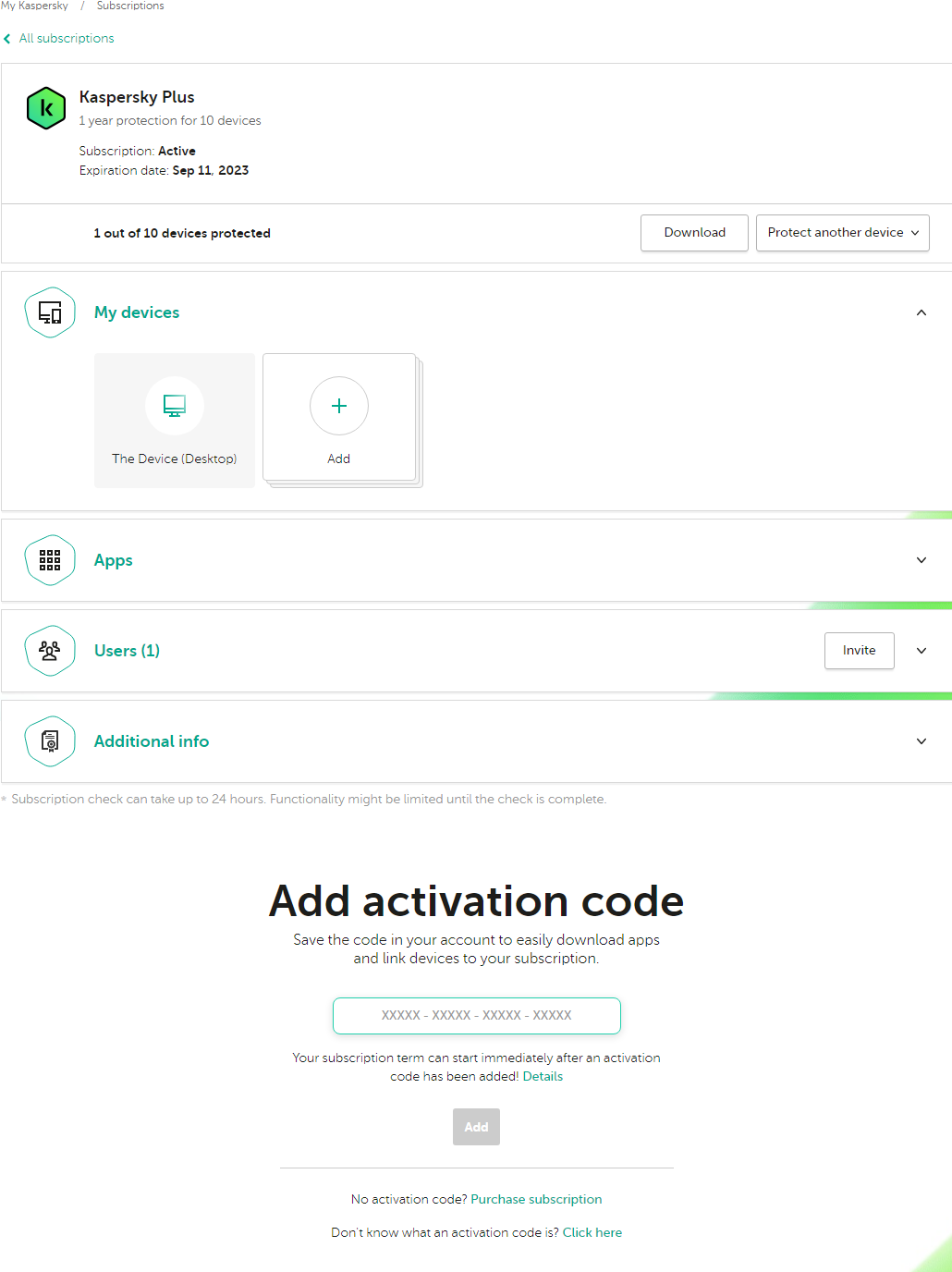
Abonelikler
- Uygulamayı yükleyin.
Yükleme başarıyla tamamlandığında uygulama hesabınıza otomatik olarak bağlanacak ve satın almış olduğunuz aboneliğe göre etkinleştirilecektir.
Bir abonelik yenilendiğinde, sona erme tarihi, bu abonelik için etkinleştirilmiş olan ve My Kaspersky hesabınıza bağlı tüm cihazlarda 24 saat içinde otomatik olarak güncellenecektir.
Kaspersky Çevrimiçi Mağazadan bir abonelik satın aldığınızda, abonelik süresi satın alma anından itibaren başlar.
Sayfanın başına gitBir kutu veya etkinleştirme kartı satın aldıysanız
Bir mağazadan bir kutu veya etkinleştirme kartı satın aldıysanız, uygulamayı etkinleştirmek için bir etkinleştirme koduna ihtiyacınız vardır. Etkinleştirme kodunu kutunun üzerinde, belgelerde veya kartın arka tarafında bulabilirsiniz. Etkinleştirme kodu, yirmi rakamdan ve Latin harflerinden oluşan benzersiz bir dizidir ve xxxxx-xxxxx-xxxxx-xxxxx formatındadır.
Etkinleştirme kodu ile etkinleştirilen bir aboneliğinin süresinin dolması için geri sayım, uygulamayı ilk cihazda etkinleştirdiğiniz tarihten itibaren başlar.
Bir etkinleştirme kartı satın aldıysanız:
- Korumak istediğiniz cihazda My Kaspersky web sitesini açın.
- Bir My Kaspersky hesabı oluşturun veya mevcut bir hesapta oturum açın.
- Sayfanın alt kısmındaki Etkinleştirme kodu zaten var mı? bölümündeki giriş alanına etkinleştirme kodunu girin.
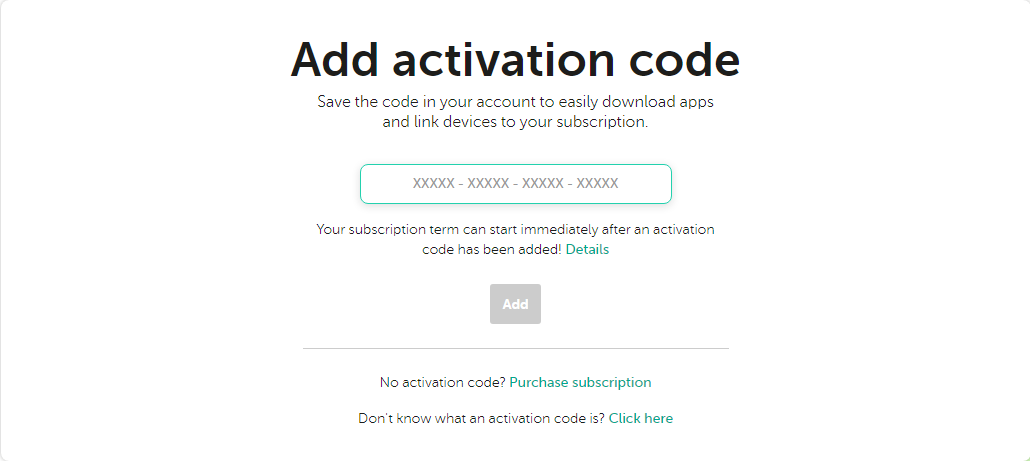
Etkinleştirme kodu ekleme
- Ekle düğmesine tıklayın.
Etkinleştirme kodu başarıyla eklendiğinde, abonelikler bölümünde abonelik paneli görüntülenir.
- Abonelik paneline tıklayın.
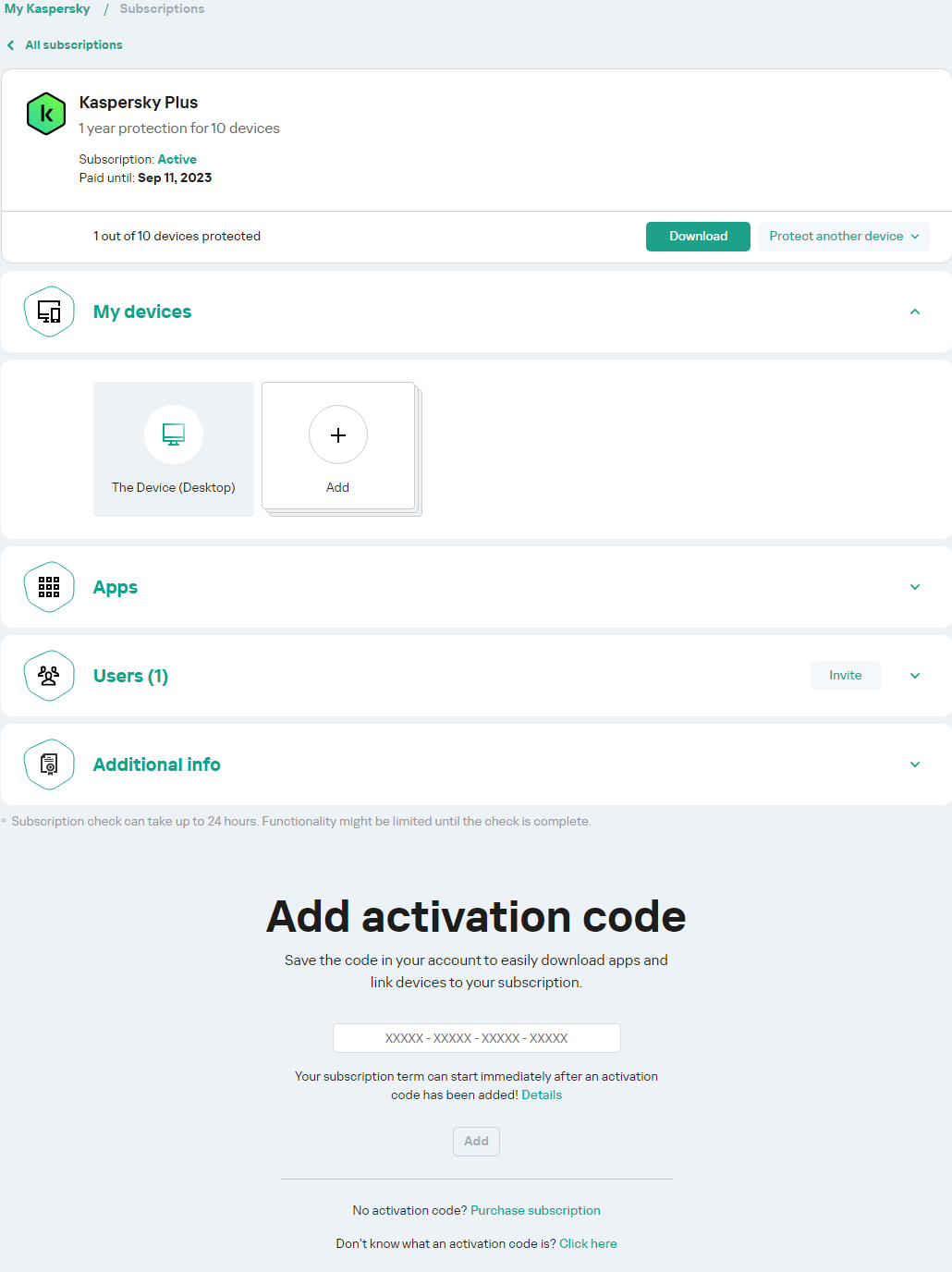
Abonelik panoları
- Abonelik bilgileri penceresinde, uygulamayı cihazınıza indirmek için İndir'e tıklayın.
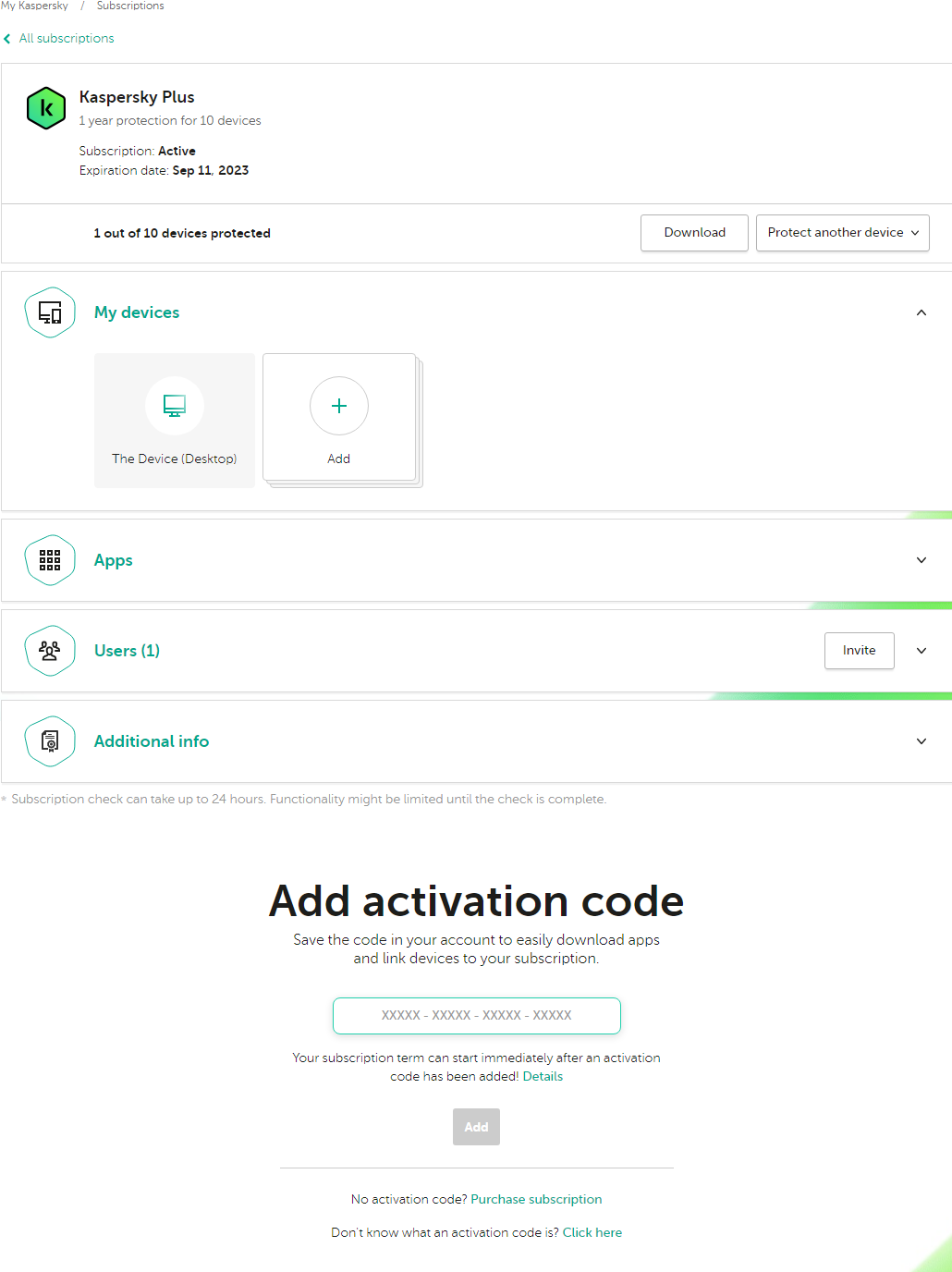
Abonelik indirme
- Uygulamayı yükleyin.
Uygulama başarıyla yüklendikten sonra, abonelik şartlarınıza göre otomatik olarak etkinleştirilecektir.
Yükleme diski içeren bir kutu satın aldıysanız:
- Diski, disk sürücüsüne yerleştirin.
- My Kaspersky hesabı bağlantı penceresinde, bir hesap oluşturun veya var olan bir hesapta oturum açın.
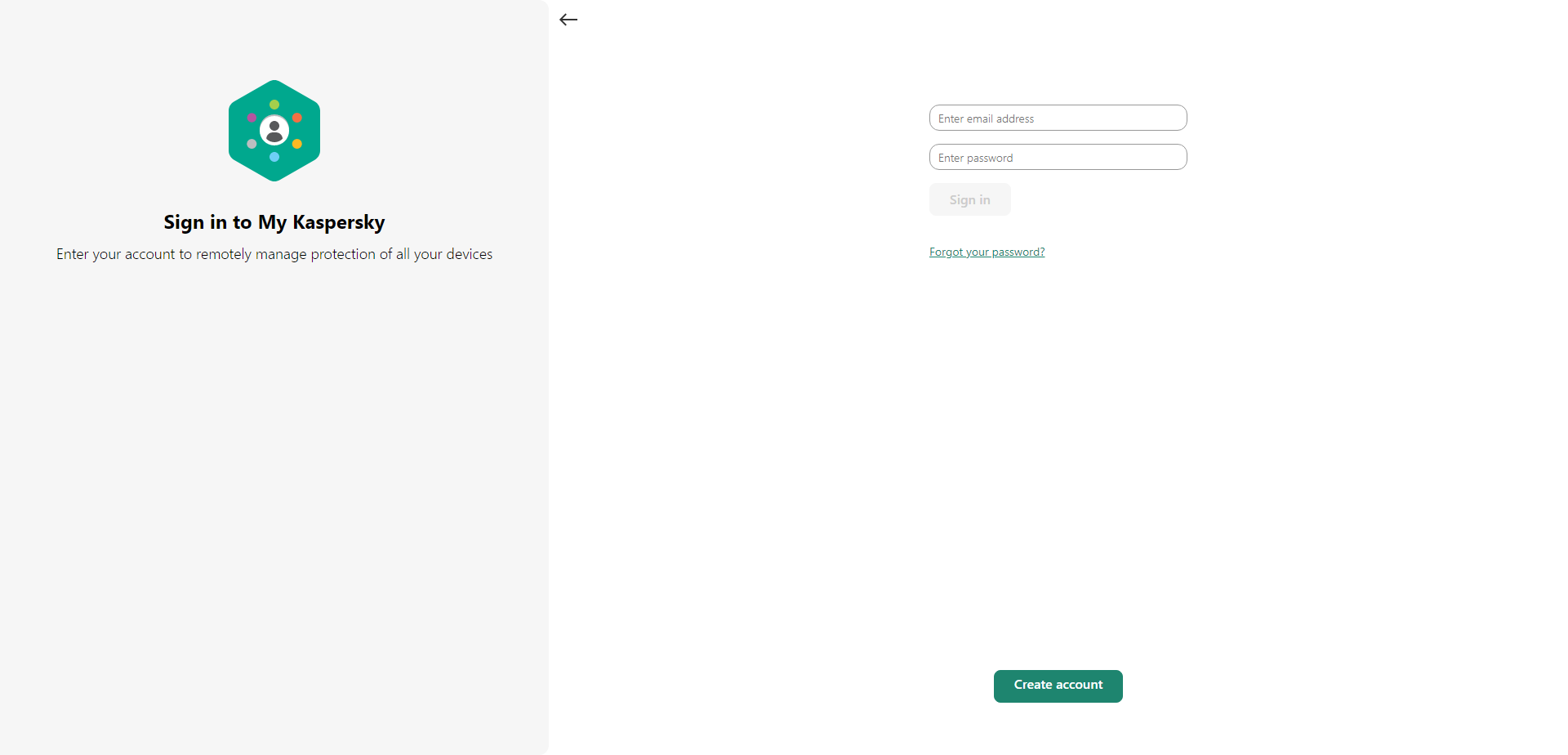
Hesapta oturum açma
- Etkinleştirme kodu penceresindeki metin kutusuna etkinleştirme kodunu girin ve Devam et'e tıklayın.
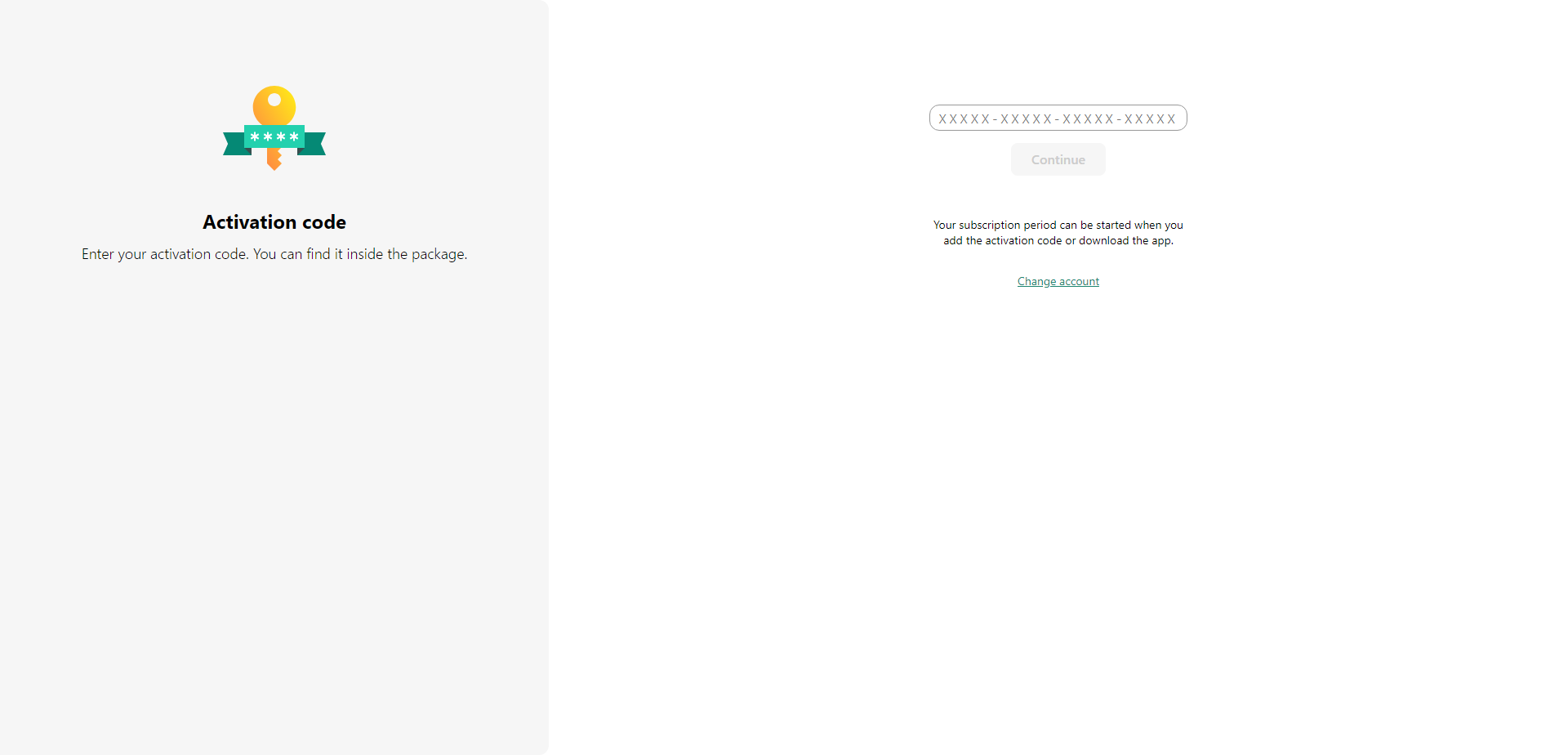
"Devam et" düğmesi
Etkinleştirme kodu Abonelikler altında hesabınıza kaydedilir.
- Uygulamayı cihazınıza indirip yüklemek için İndir ve Yükle'ye tıklayın.
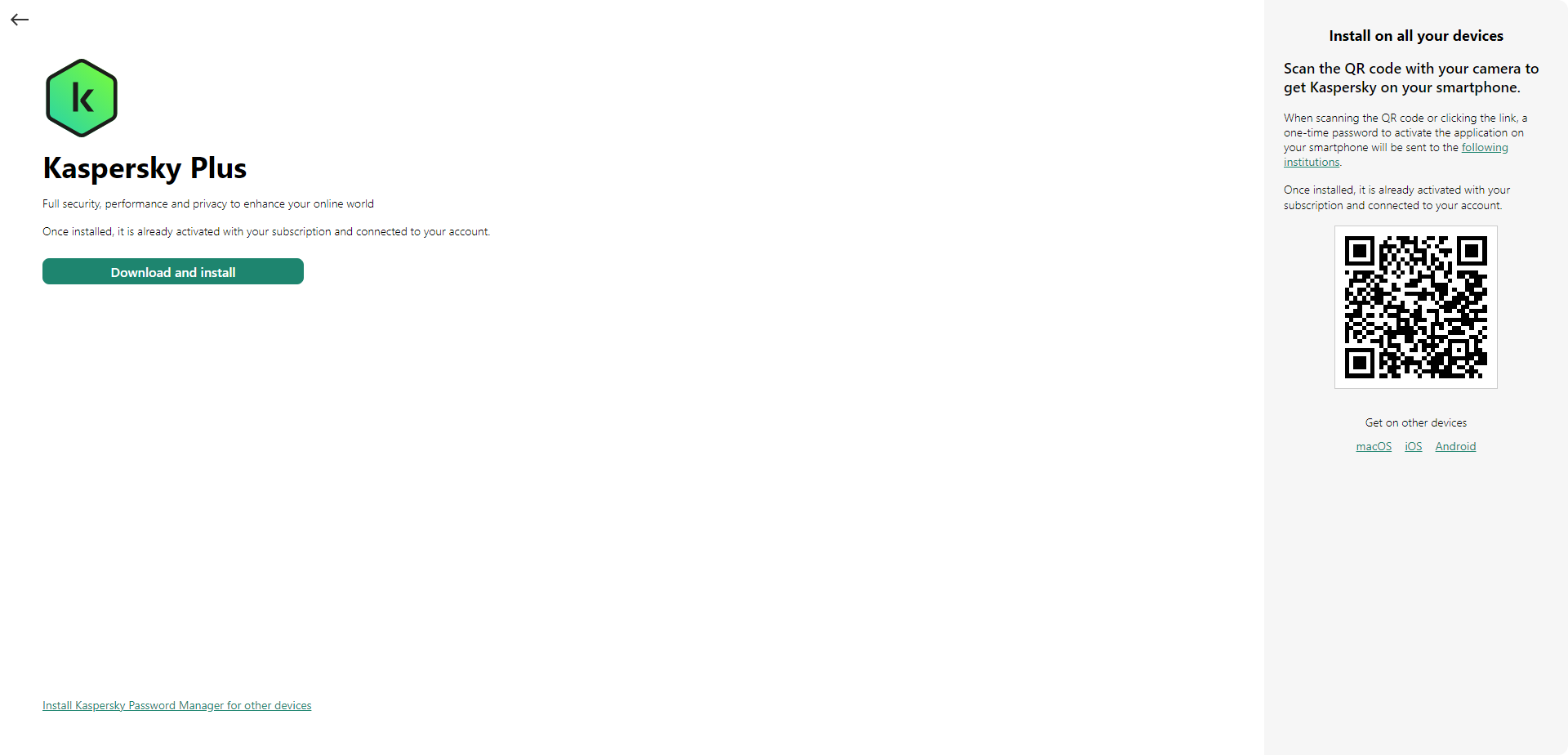
“İndir ve Yükle” düğmesi
- Uygulamayı yükleyin.
Uygulama başarıyla yüklendikten sonra, abonelik şartlarınıza göre otomatik olarak etkinleştirilecektir.
Böylece etkinleştirme kodunuz artık My Kaspersky hesabınızda saklanır. Yeni bir cihazı korumak için hesapta oturum açın ve uygulamayı indirin. Uygulamada etkinleştirme kodunu manuel olarak da girebilirsiniz.
Sayfanın başına gitUygulama cihazınızda zaten yüklü olduğunda aboneliğinizi etkinleştirme
Bu bölümde, süresi dolmuş bir aboneliği nasıl yenileyeceğinizi, zaten etkin durumda bir aboneliği olan bir uygulamaya yeni etkinleştirme kodu ekleyerek otomatik olarak yenilenmesini sağlamayı ve deneme aboneliğinden ücretli aboneliğe nasıl geçeceğinizi öğreneceksiniz.
Otomatik yenilemeli abonelik
Otomatik yenilemeli bir abonelik, virüslere, kötü amaçlı yazılımlara ve diğer siber tehditlere karşı sürekli korumayı garanti eder. Bir perakende mağazasından veya üçüncü tarafa bağlı bir web sitesinden otomatik yenilemeli ön ödemeli bir abonelik satın aldıysanız, aboneliğinizi etkinleştirmek ve kullanmak için ödeme bilgilerini sağlamanız ve hesabınıza kaydetmeniz gerekecektir. Sağladığınız bilgiler saklanacak ve planınızın yenilenme zamanı gelene kadar kullanılmayacaktır.
Aboneliğinizin sona ermesinden 15 gün önce bir e-posta hatırlatıcısı alacaksınız. Aboneliğinizin otomatik olarak yenilenmesini istediğiniz zaman iptal edebilirsiniz.
Satın alma sırasında ödeme bilgilerini vermediyseniz, aboneliğinizi etkinleştirirken bu bilgileri vermeniz gerekecektir. Ödeme bilgilerini girin seçeneğine tıkladığınızda ödeme bilgilerini girebileceğiniz bir web sitesine yönlendirileceksiniz. Ardından, birkaç dakika bekleyin, uygulama penceresine geri dönün ve Yenile'ye tıklayın.
Sayfanın başına gitAboneliğinizin süresi doldu
Otomatik yenilemeyi etkinleştirdiyseniz abonelik sizin müdahaleniz olmadan otomatik olarak bir süre için daha yenilenir. Otomatik yenilemeyi etkinleştirmediyseniz aboneliği manuel olarak yenilemeniz gerekir.
Aboneliği manuel olarak yenilediyseniz ve daha önce uygulamaya rezerve etkinleştirme kodu eklediyseniz, mevcut abonelik sona erdiğinde uygulama rezerve etkinleştirme kodu ile otomatik olarak etkinleştirilir.
Aboneliği yenilemek için:
- Ana uygulama penceresini açın.
- Profil bölümüne gidin. Cihazınız My Kaspersky hesabınıza bağlıysa e-posta adresiniz burada görüntülenir.
- Abonelik bilgilerinde, Şimdi yenile'ye tıklayın.
Varsayılan tarayıcıda Kaspersky eStore web sitesi veya iş ortaklarımızdan birinin web sitesi açılır.
Satın alma işlemi sırasında My Kaspersky hesabınıza kayıtlı olan e-posta adresini girin. Henüz bir hesabınız yoksa belirtilen e-posta ile bir hesap oluşturulacaktır. Uygulamayı satın alıp My Kaspersky hesabınıza bağladıktan sonra abonelik, yenilemeden sonraki bir saat içinde cihazda otomatik olarak etkinleştirilir.
Yeni aboneliği My Kaspersky hesabınızdan cihazlara gönderebilirsiniz. Hesabınıza bağlı bir cihaza abonelik göndermeyle ilgili ayrıntılar için My Kaspersky yardım içeriğine bakın.
Aboneliğinizi yenilemediyseniz uygulama sınırlı işlevsellik moduna geçebilir.
Sayfanın başına gitAboneliği bir rezerve etkinleştirme kodunu kullanarak yenileme
Yeni bir etkinleştirme kodunuz varsa, bunu rezerve bir kod olarak kullanılmak üzere uygulamaya ekleyebilirsiniz. Geçerli aboneliğinizin süresi sona erdiğinde, uygulama rezerve etkinleştirme kodu ile otomatik olarak etkinleştirilecektir. Böylece cihazınız için kesintisiz koruma sağlayabilirsiniz.
Bir rezerve etkinleştirme kodu ekleyemeyeceğiniz durumlar vardır.
Bir rezerve etkinleştirme kodu eklemek için:
- Ana uygulama penceresini açın.
- Profil bölümüne gidin. Cihazınız My Kaspersky hesabınıza bağlıysa e-posta adresiniz burada görüntülenir.
- Abonelik bilgileri bölümünde üç noktaya tıklayın ve Etkinleştirme kodunu girin seçimini yapın.
- Giriş alanına etkinleştirme kodunu girin ve Etkinleştirme kodunu kaydet düğmesine tıklayın.
Rezerve etkinleştirme kodu Abonelik ayrıntıları penceresinde görüntülenir.
Birden fazla cihaz için verilmiş bir rezerve etkinleştirme kodu girmeniz durumunda, rezerve kodu aboneliğini otomatik olarak yenilemek istediğiniz tüm cihazlara uygulamak için ilgili adımları izlemeniz gerekir.
Geçerli aboneliğin süresi dolduğunda ya da geçerli abonelik cihazdan kaldırıldığında, rezerve kodunu etkinleştirme ve tam olarak doğrulama girişimi yapılır. Uygulama, rezerve etkinleştirme kodunun sona erme tarihini, aboneliğin kullanılabileceği maksimum cihaz sayısını ve aboneliğin uygulamanın yüklü sürümüyle uyumluluğunu doğrular. Rezerve etkinleştirme kodunun etkinleştirilmesi sırasında My Kaspersky hesabına bağlantı gerekebilir.
Eklediğiniz rezerve etkinleştirme kodu bu cihaza veya başka bir cihaza önceden uygulandıysa, rezerve kod kullanılarak yapılan abonelik yenileme amaçlı etkinleştirmenin tarihi, uygulamanın bu etkinleştirme koduyla ilk kez etkinleştirildiği tarih olacaktır. Aboneliği yenilemek için, sona erme tarihi uygulama tarafından kullanılmakta olan aboneliğin sona erme tarihinden sonra olan bir rezerve etkinleştirme kodu ekleyin.
Uygulama bir rezerve etkinleştirme kodu ile otomatik olarak etkinleştirilmediyse, Tekrar dene düğmesine tıklayarak bu etkinleştirme kodunu manuel olarak etkinleştirebilirsiniz. Geçerli abonelik engellenmişse, uygulamayı Şimdi etkinleştir düğmesine tıklayarak bir rezerve etkinleştirme koduyla etkinleştirebilirsiniz.
Rezerve etkinleştirme kodunu My Kaspersky hesabınızdan cihazlara gönderebilirsiniz. Hesabınıza bağlı bir cihaza abonelik göndermeyle ilgili ayrıntılar için My Kaspersky yardım içeriğine bakın.
Deneme aboneliğinden ücretli aboneliğe geçiş
Ücretsiz deneme süresi sona erdiğinde, abonelik sizin müdahaleniz olmadan yenilenir ve etkinleştirilir. Abonelik yenileme ücreti, seçtiğiniz ödeme yönteminden tahsil edilir.
Bazı bölgelerde ücretli aboneliğe otomatik geçiş kullanılamayabilir. Ücretsiz deneme sürümüne abone olurken sonraki yenileme için ödeme bilgilerini girmediğiniz takdirde, cihazlarınızın korunmaya devam ettiğinden emin olmak için bir abonelik satın almanız gerekir.
Deneme aboneliğinden ücretli aboneliğe geçmek için:
- Ana uygulama penceresini açın.
- Profil bölümüne gidin. Cihazınız My Kaspersky hesabınıza bağlıysa e-posta adresiniz burada görüntülenir.
- Abonelik bilgilerinde, Şimdi satın al'a tıklayın.
Varsayılan tarayıcıda Kaspersky web sitesi veya iş ortaklarımızdan birinin web sitesi açılır. Satın alma işlemi sırasında My Kaspersky hesabınıza kayıtlı olan e-posta adresini girin.
Satın aldığınız abonelik cihazınızda otomatik olarak etkinleştirilir.
Sayfanın başına git